Calcula fácilmente el impuesto sobre la renta con Excel
Según tus ganancias anuales tendrás que hacer frente a un impuesto de la renta u otro, esa cantidad que una vez al año tenemos que pagar a Hacienda… o que también puede implicar devoluciones, si a lo largo del ejercicio fiscal hemos sufrido fuertes retenciones. A la hora de hacer la declaración de la renta, puedes pedir el borrador o solicitar cita a Hacienda, pero ¿quién te asegura que tendrás el resultado más beneficioso para ti? Por eso es importante ser capaz de calcular el impuesto sobre la renta en Excel, algo muy sencillo.
Cómo calcular el impuesto de la renta con Excel
Para empezar, necesitamos conocer los ingresos de nuestro ejercicio fiscal y los diferentes tramos en los que se divide este impuesto. A partir de aquí podemos hacer una tabla en Excel donde, por una parte, tengamos una celda con los ingresos, y por otra la tabla en sí con los encabezados desde, hasta y tasa. Las dos primeras columnas nos servirán para marcar los diferentes tramos del impuesto mientras que la última nos indica el porcentaje a pagar. A continuación añadimos la columna diferencial con una fórmula que reste la tasa de esa fila a la anterior.
Una vez calculados todos los diferenciales añadimos otras dos columnas, importe total e impuestos. Para completar la columna del importe total hay que escribir la fórmula =$C$1-A6 en la primera celda bajo el encabezado, y luego autocompletar la columna arrastrando el control. En este caso, “$C$1” correspondería a la celda de Excel donde tenemos los ingresos totales (C1) y A6 sería la primera celda de la columna “desde”, donde aparece el 0. Tendrás que adaptar la fórmula al rango de celdas donde tengas tu tabla.
En la primera celda de la columna impuestos hay que introducir una fórmula para multiplicar los valores del diferencial y el importe total. Por ejemplo, en caso de tener el primer diferencial en D6 y el primer importe total en E6 introduciríamos la fórmula =D6*E6, y una vez más arrastramos la fórmula hasta el último tramo impositivo para acabar de rellenar la tabla con autocompletar. En los últimos tramos es normal que el resultado que aparece sea negativo, así que los eliminamos.
Cuando te quedes con los números positivos verás que corresponden solo a las columnas de los tramos de la renta donde entrarían tus ingresos. Finalmente, utilizamos la función =SUMA de Excel para sumar las cifras que nos quedan en la columna impuestos, y tendremos el total a pagar. De esta simple forma hemos calculado el impuesto sobre la renta en Excel, y sabemos lo que habrá que pagar por este concepto.
Plantilla para calcular el impuesto sobre la renta en Excel
Tenemos otras fórmulas que nos ayudan a sacar el impuesto sobre la renta en Excel, pero ninguna es tan simple como la que acabamos de ver. Lo que sí conviene resaltar es que hay plantillas de Excel para calcular el impuesto sobre la renta; unos documentos de Excel que ya incluyen las diferentes fórmulas y funciones que utilizaremos en este cálculo de serie donde el usuario solo tiene que añadir las cifras correspondientes en cada punto. La propia plantilla de Excel calculará automáticamente el impuesto sobre la renta por ti.
Además de descargarla, lo único que tienes que hacer es introducir tus ganancias correspondientes al periodo o ejercicio a tener en cuenta, lo que te permite calcular el impuesto de la renta anual, en tramos y en cálculos. Con estas plantillas podemos conocer el impuesto de la renta anual y la retención mensual, calcular el impuesto anual proyectado a partir de tramos y cálculos y, por último, determina la retención afectada y la retención total. En definitiva, es la herramienta más útil que puedes encontrar para calcular el impuesto sobre la renta.
Cómo calcular las retenciones fiscales en Excel


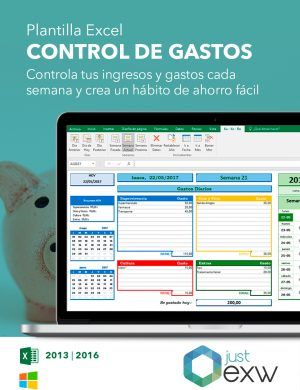 Plantilla Premium Control de Gastos
Plantilla Premium Control de Gastos